デスクトップ オペレーティング システムが応答を停止し、リモート デスクトップを再起動しても問題が解決しない場合は、リモート デスクトップをリセットする必要がある場合があります。
リモート デスクトップをリセットする操作は、物理的な PC を強制的に再起動するときに PC のリセット ボタンを押す操作と同じです。リモート デスクトップで開いているすべてのファイルが閉じられますが、保存されません。
公開アプリケーションをリセットすると、開いているすべてのアプリケーションが終了します。
公開アプリケーションをリセットすると、未保存のデータを保存せずにアプリケーションを終了します。複数の RDS サーバ ファームから提供されているアプリケーションであっても、開いているリモート アプリケーションはすべて閉じられます。
管理者がリモート デスクトップのリセット機能を有効にし、リモート デスクトップがパワーオンされている場合にのみ、リモート デスクトップをリセットできます。一度にリセットできるリモート デスクトップは 1 つだけです。
手順
- ♦ [リセット] コマンドを使用します。
オプション アクション デスクトップの選択ウィンドウからリモート デスクトップをリセットする デスクトップとアプリケーションの選択ウィンドウで、デスクトップのアイコンの横にある [...] ボタンをクリックし、[リセット] を選択します。 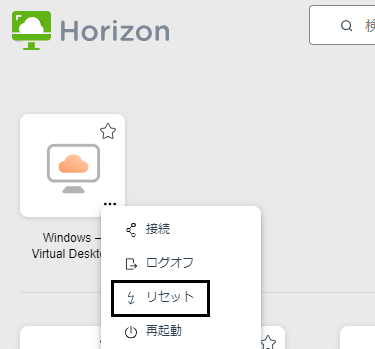
サイドバーからリモート デスクトップをリセットする - リモート デスクトップに接続しているときに、サイドバーの [実行中] リストにあるデスクトップ名の横の [メニューを開く] ツールバー ボタンをクリックして、[リセット] を選択します。
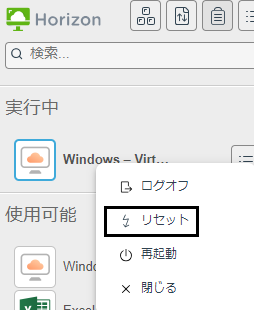
- リモート デスクトップに接続していないときに、サイドバーの [使用可能] リストにあるリモート デスクトップ名の横の [...] ボタンをクリックして、[リセット] を選択します。
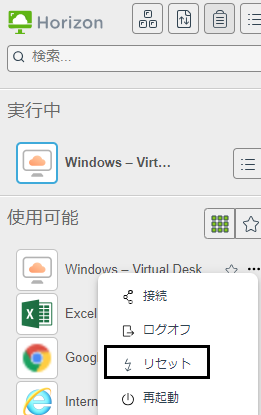
URI を使用したリモート デスクトップのリセット リモート デスクトップをリセットするには、URI https://ConnectionServerFQDN?desktopId=desktop_name&action=resetを使用します。アプリケーションの選択ウィンドウから公開アプリケーションをリセットする リモート デスクトップや公開アプリケーションに接続する前に、デスクトップとアプリケーションの選択ウィンドウから、実行中のすべての公開アプリケーションをリセットするには、画面の右上にある [設定] ツールバー ボタンをクリックして、[リセット] をクリックします。 サイドバーから公開アプリケーションをリセットする 実行中のすべてのアプリケーションをリセットするには、サイドバーの上部にある [[設定] ウィンドウを開く] ツールバー ボタンをクリックして、[リセット] をクリックします。 - リモート デスクトップに接続しているときに、サイドバーの [実行中] リストにあるデスクトップ名の横の [メニューを開く] ツールバー ボタンをクリックして、[リセット] を選択します。
結果
次のタスク
システムが完全に再起動するまで待機してから、リモート デスクトップや公開アプリケーションに再接続します。